こんにちは、高知の田舎でフリーランスのコーダーをしているaimi(@aiaiminini)です。
- WEB関連の仕事を始めて4年
- フリーランスのコーダーになり半年
が経ったわけですが…
コーダーになった記念に、夫が「MacBook Pro 8GB 13inch」をプレゼントしてくれたんです。

これまではWindows組だったからね!
慣れるのに大変かな〜?と思ってたら、全然心配いりませんでしたw
その使い心地が最&高でたまらないので、レビューを書いていきたいと思っています♪
コーディングには「MacBook Pro」一択な5つの理由
①【_など、よく使う半角記号】Windowsで打ちにくい記号が一発変換
コーディングって、独特の記号を使います。
Progateなどの教材で学びながら進めていた当初は、ノートにとりつつ「全角→半角→全角」なんて切り替えもしばしば。
しょっちゅう切り替えていたので、”変換ストレス”に悩んでたのです。
それが、Macにしてから心配は消え…
むしろ執筆・変換スピードは早まったんですよ!

コード入力以外のことに、気をもみたくなかったし
かなり助かったわ…!
特に助かったのは、「_」ですかね。
Windowsではキーボード上にすら、その表記すらなく。
どうすればいいか、そのたびググって途方に暮れていましたからねw
「ろ」の上に表記がある!と感動しましたw
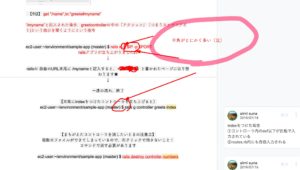
googleドキュメントにメモしながら学習を進めていました
②【忘れたパスワードも全部記憶ずみ】Windowsからの引き継ぎは「Chrome拡張」でバッチリ
実は「Macbook Pro」をプレゼントしてもらってから、設定がだるくて1ヶ月放置してしまってたんです。
その理由はコーディングもそうなんですが、もうひとつの仕事「ブログ執筆に支障が出そうだな」と思ったから。
- 記事を書くにあたってたくさんの「ブックマーク」を登録しており、それを登録し直すのがだるい
- 1日つぶれる作業だな〜
- パスワード=メモ見ながら再ログイン?全部わかるか自信ない
と放置。
しかしそんな悩みは、今思えば”ちっぽけなもの”でした。
引き継ぎに二の足を踏んでいたのは、なんだったんだ…?と思うほど。
「Chrome拡張」同期機能※のおかげでなんともなくなりました。
(ブラウザ、Chrome使っててよかった…!)

さっさと変えとけばよかったよ!
…「ブックマークの引っ越し」機能を使えば、どのPC・スマホ・タブレットにもインポートが可能!

③直感的な操作方法で、迷わない
MacはWindowsと違って、
- 「icloud」…apple製品すべて同期できるフォルダ
- 「隠すコマンド」…commandキーとoptionキーを押しながらHキーを押す(youtubeを画面を見ず、BGMとして使うのに便利)
など、Macならではの機能も充実!
いずれも直感的に使えるので、説明書もなにも必要ありません。

「作業BGM」はもっぱらyoutubeのジャズをかけています!
④液晶がキレイすぎる
背景が鏡のように映り込むくらい、ツルツルです
解像度がべらぼうに高く、高解像度の画像を鑑賞すると「現実」より美しいと思えるレベル。

言い過ぎじゃないですよ!
本当にキレイなんですってば!
その秘密は「IPS液晶」を使っているから。
Windows機では、量販店でよく見かける普及帯の製品ではIPS液晶は使っていないんです。
液晶分子が垂直方向になることがないので、視野角が他の液晶方式(TN・VA方式)よりもっとも広く、色変化も少ない(=目が疲れにくい)ことから、高級テレビ・医療機器に採用されている。

つまり、現実とほとんど同じキレイな色味で作業ができるんだよ!
だからWEBサイトを作るときも、お客様の要望に即合わせやすい&イメージが作りやすいんです。
私は写真の現像もこのPCで行なっていますが、がぜん作業が楽しくなりましたね。
私の作業スペース。有孔ボードと合わせDIYでテーブルを作ったので予算は1万円以下でした。
⑤1.37kgと軽い、持ち運んで気分転換にも最適
今は田舎に住んでいるので、あまり出かけることはありませんが、たまに友人と作業をするためにコワーキングスペースに出かけることもあります。
ケースに入れて、手提げカバンにIN!
1.37kgと電話帳くらいの軽さ!
ちょっと遠出するときも憂鬱になりませんです♡
本当に軽くて、旅の相棒にも最適です。
車中泊で九州を旅していたときも、持って行きました。

30リットルのザックにちょうど収まります!
おかげさまで出先でもお客さんのメールチェックだったり、ブログを書いたりすることができました。
さすがに私の趣味・登山のザックと兼用するわけにもいかず(汚れますからね…)PC用のザックを購入。
メンズはかっこいいのがあっていいですね〜(羨望のまなざし)
周辺グッズを集めるのも楽しかったり♪
「Macbook Pro」に乗り換えて不便になった点
Windowsが標準仕様のツールもわりと多い(ただし代替案アリ)
いっぽう、不便になった点もあります。
それはWindowsでないと使えないツールもあるということ。
使えてもワンクッション、ソフトを導入しなくてはいけなかったりするものもありました。
たとえばブログの検索順位を記録してくれる「GRC![]() 」という有料ツール。
」という有料ツール。
「wine」というソフトを間に噛ませないと起動しないということで、やむなくダウンロードしました(泣)
こういうので、よけいな容量を食ってしまうというのは非常に残念ですね。
でも、逆にいうと今の所それくらいでしょうか?困った場面というのは。
少なくとも、コーディングにおいてはメリットばかりなのでした。
まとめ:「MacBook Pro」=サクサク動作で画面もキレイ!まちがいなく「アガる」ツールなので購入してみてね(お金に余裕があれば)
ここで一度まとめましょう。
①【_など、よく使う半角記号】Windowsで打ちにくい記号が一発変換
②【忘れたパスワードも全部記憶ずみ】Windowsからの引き継ぎは「Chrome拡張」でバッチリ
③直感的な操作方法で、迷わない
④液晶がキレイすぎる
⑤1.37kgと軽い、コワーキングでの気分転換にも最適
<「Macbook Pro」で不便になった点>
①Windowsが標準仕様のツールもわりと多い(ただし代替案アリ)
あなたも欲しくなってきちゃったんじゃないですか?
私はまったくのMac信者でもなんでもないですが、素直に乗り換えてよかったなと思っています。
確実に「アガる」アイテムであることは間違い無いですし、買えば「このお値段、取り返してやる〜〜!」って気分になるのも否定できませんね(汗)

実際私がそうですからw
あなたのコーディングライフが豊かになることを祈っています♪
私の購入した「Macbook Pro」はこちら
Apple MacBook Pro (13インチPro, Touch Bar, 1.4GHzクアッドコアIntel Core i5, 8GB RAM, 128GB)
2020年4月20日現在、13inch/128GBの最新モデルとなります。
楽天のポイントサイト「楽天リーベイツ」経由で購入すると、セール期間でなくても常時1%ポイントバックがあるのでオススメです。
もちろんキャッシュレス還元5%オフも適用♪

つまり4月20日現在ですと、
6%オフで8,388円もオトクになる!
是非チェックしてみてね♪
以上、『【Windowsから乗り換えたゾ】コーディングには「MacBook Pro」一択な5つの理由』の記事をお送りしました。
関連記事
【初心者向けエディタ】「Code Pen」のリアルタイム・プレビューが秀逸な件
コーディングを始めるにあたって、エディタの悩みは深刻。
よりカンタンで使いやすい、サクサク動く無料のものをご紹介します。
オンライン教材では「AWS」をすすめられましたが、さっさと乗り換えて正解でした。








